結論から申し上げますと、foobar2000とは違う音で、かなりクリヤー!スッキリした音!これは凄いです。もっと早く導入すれば良かったと言うのが率直な感想です。プレーヤーが目の前で演奏、歌っている様です。
PCオーディオを始めてから今まで、音楽再生ソフト(ミュージックプレイヤー)と言えば、foobar2000だけしか使った事がなく半ばfoobar2000信者の様になっていましたが、このブログの4月のコメント欄でPoohさんから「他のプレーヤーも試されてはどうでしょう」とアドバイスを受けまして、遂に重い腰を上げて、「Bug Head Emperor」を入れてみました。
結果と私の感想は、先ほど書いた通りです。Poohさん、ブログへのコメントありがとうございました。
それでは、PCへのインストール方法と設定について書いておきます。
最初に断っておきますが、このソフトを使うためには、ある程度のPCスペックが必要な様です。まあ、ここ2年くらいのPCでは問題ないかと思います。尚、Win XPでは動作しない様です。
因みに私のPCは、Core i5 4200U/1.6GHz/2core/メモリ8GBのWindows 8です。
ソフトウエアは「Vector」から入手しました。Version 5.24です。フリーウエアです。
Bug HeadのHP。 http://oryaaaaa.world.coocan.jp/bughead/
作者のFacebookのPageもあります。 https://www.facebook.com/pages/Bug-head-technology/221354151338856
~インストール、セットアップ画面~
圧縮ファイルを解凍して、exe fileから開始します。
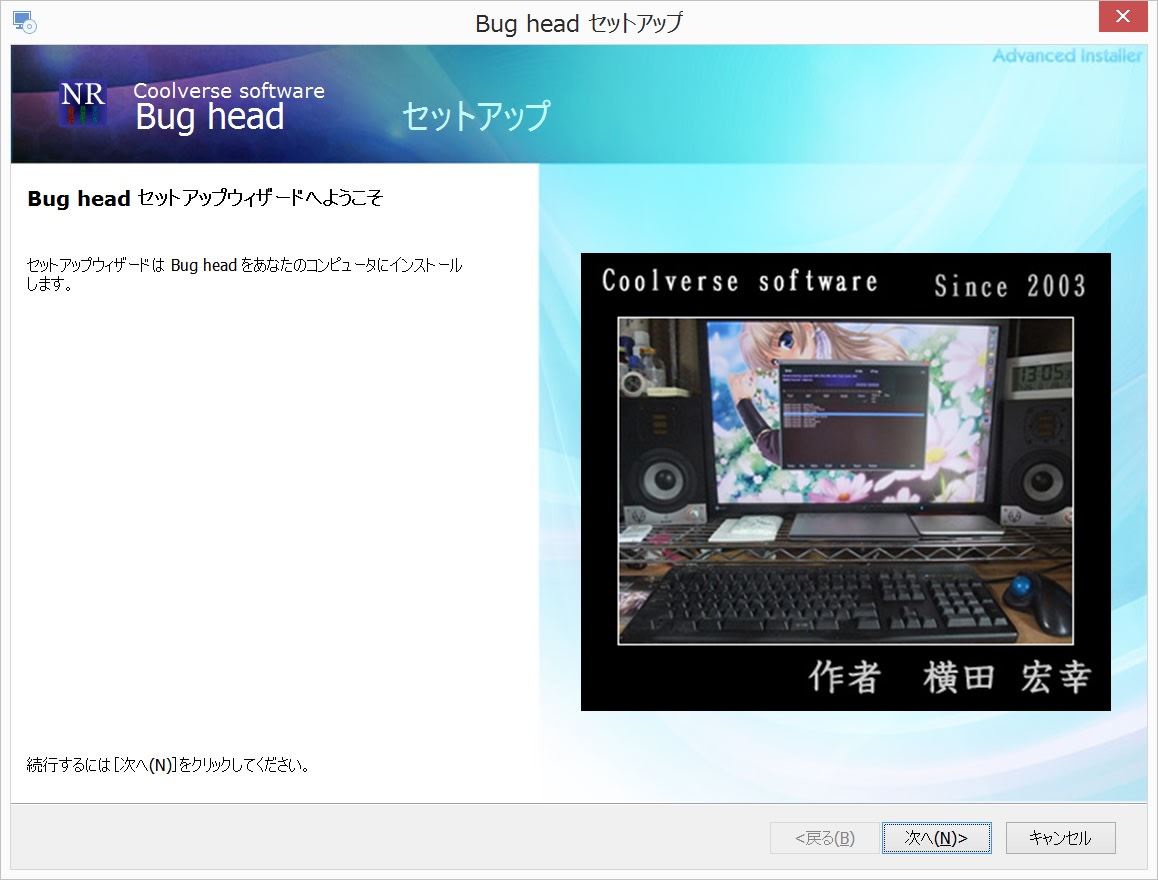
指示通りに次へ進めていきます。
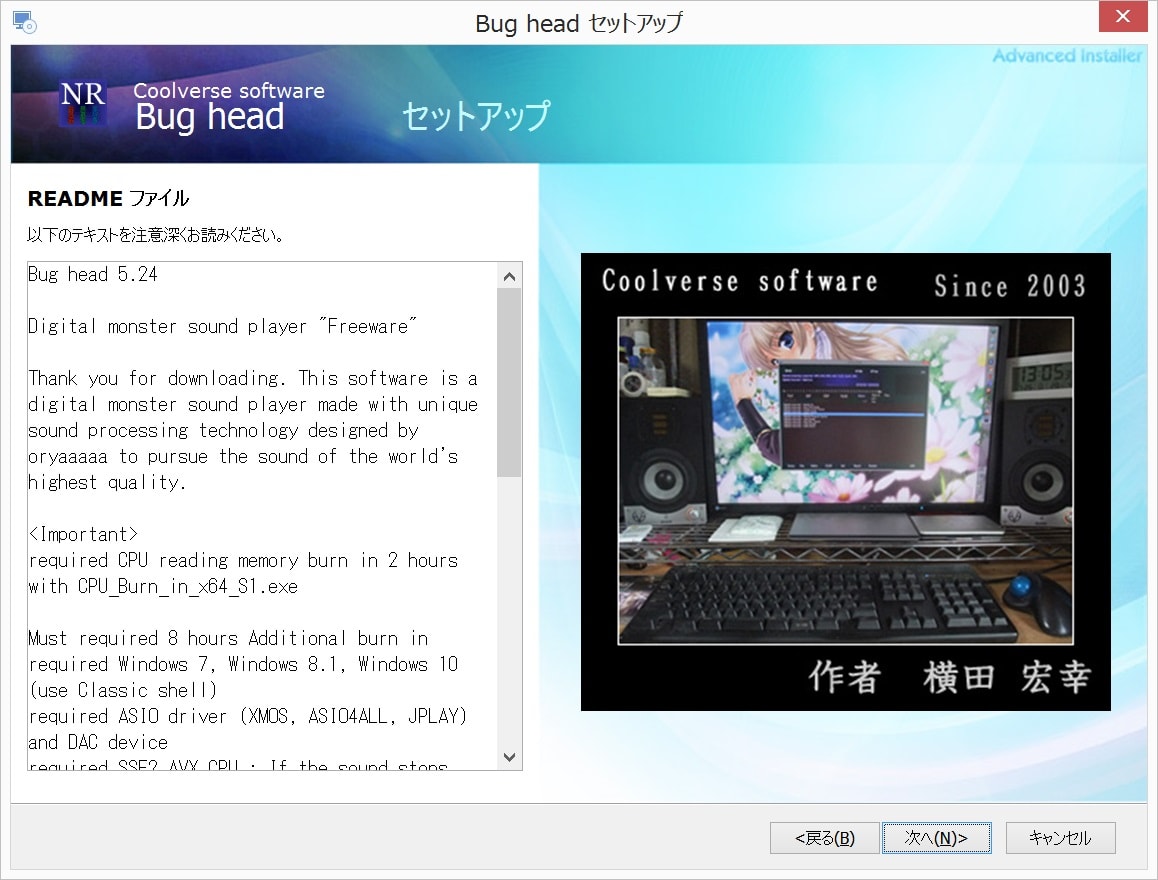
同意します。

プログラムの保存先の指定。
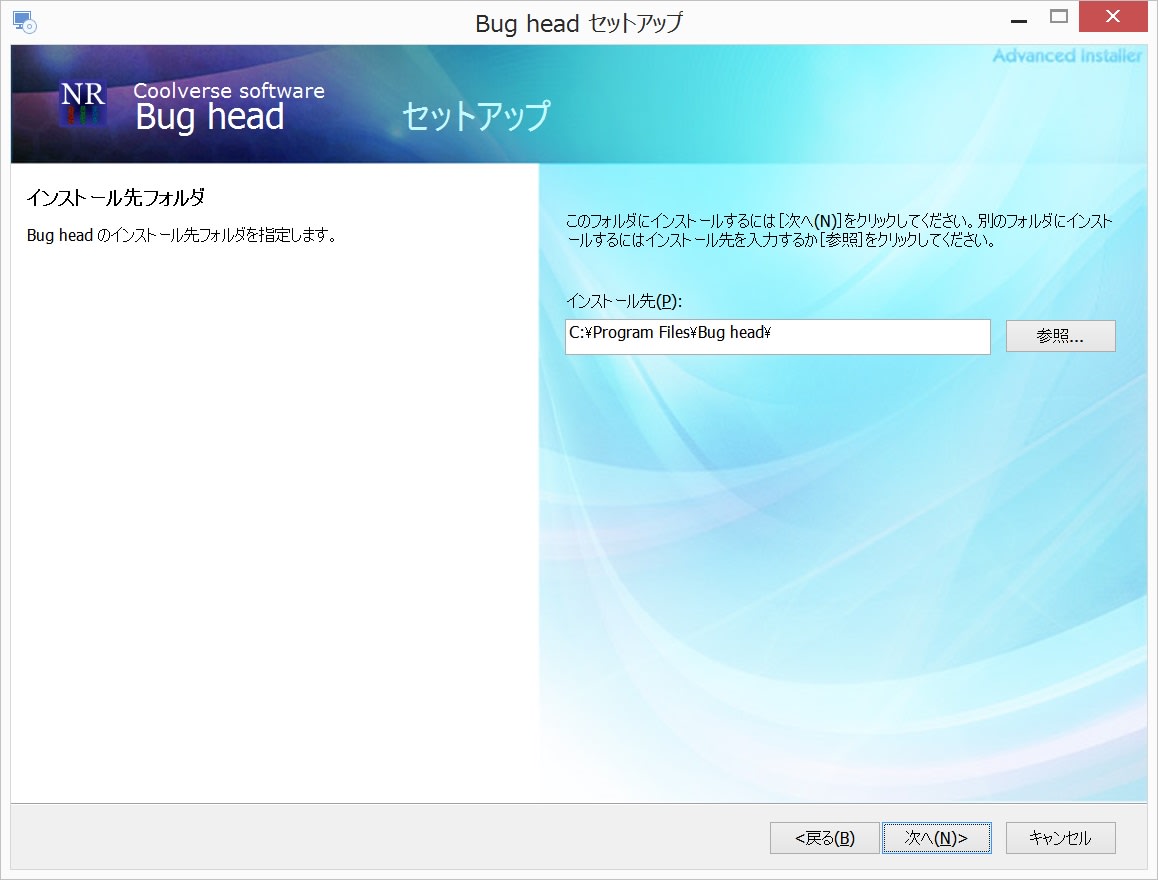
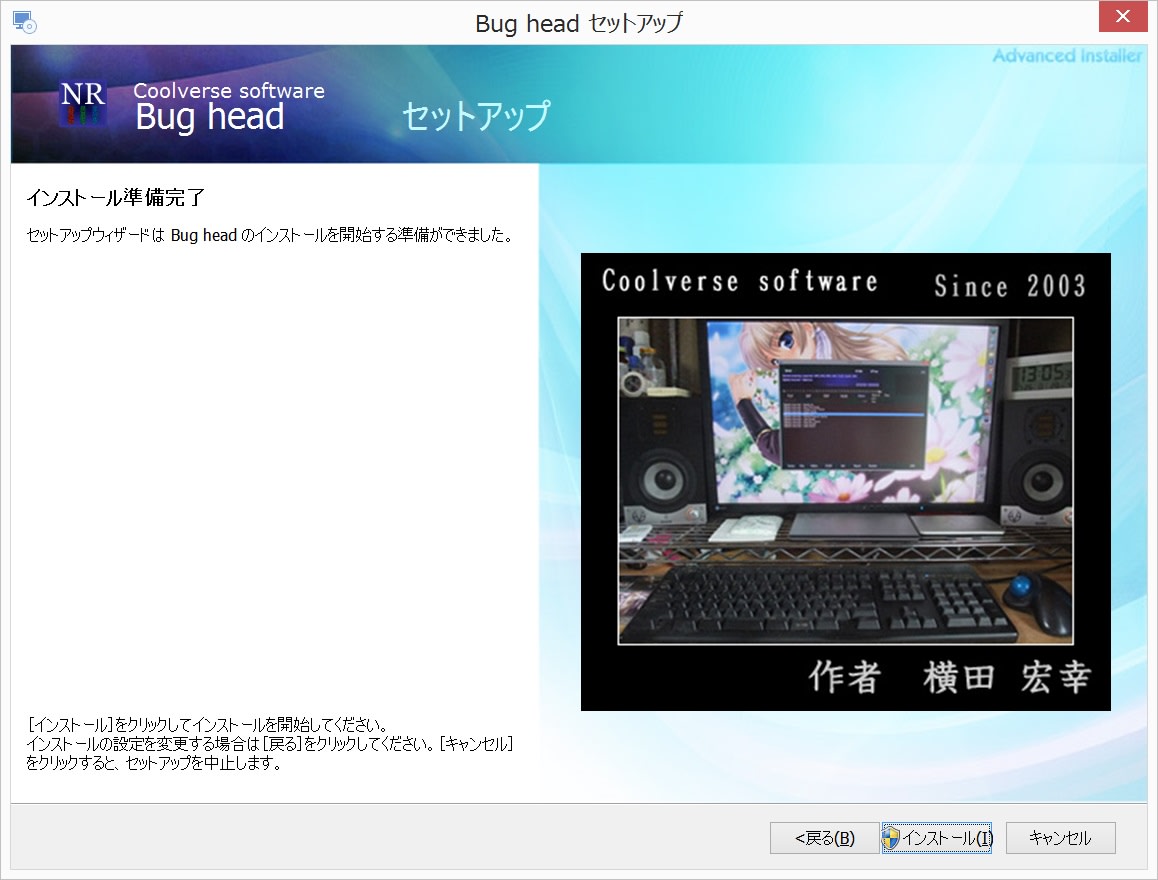
インストール完了!

すると、デスクトップに4つのアイコンが出来ます。
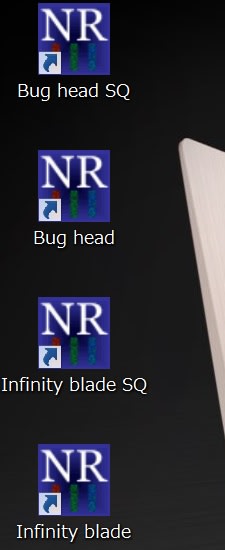
上から3番目の「Infinity Blade SQ」がもっとも高音質に設定ができそうです。アイコンの説明からその様に思う。
~設定~
さっそく起動すると、次の画面が現れますので、この時に「Click to setup」の文字を素早くクリックします。

すると、この画面に行きます。
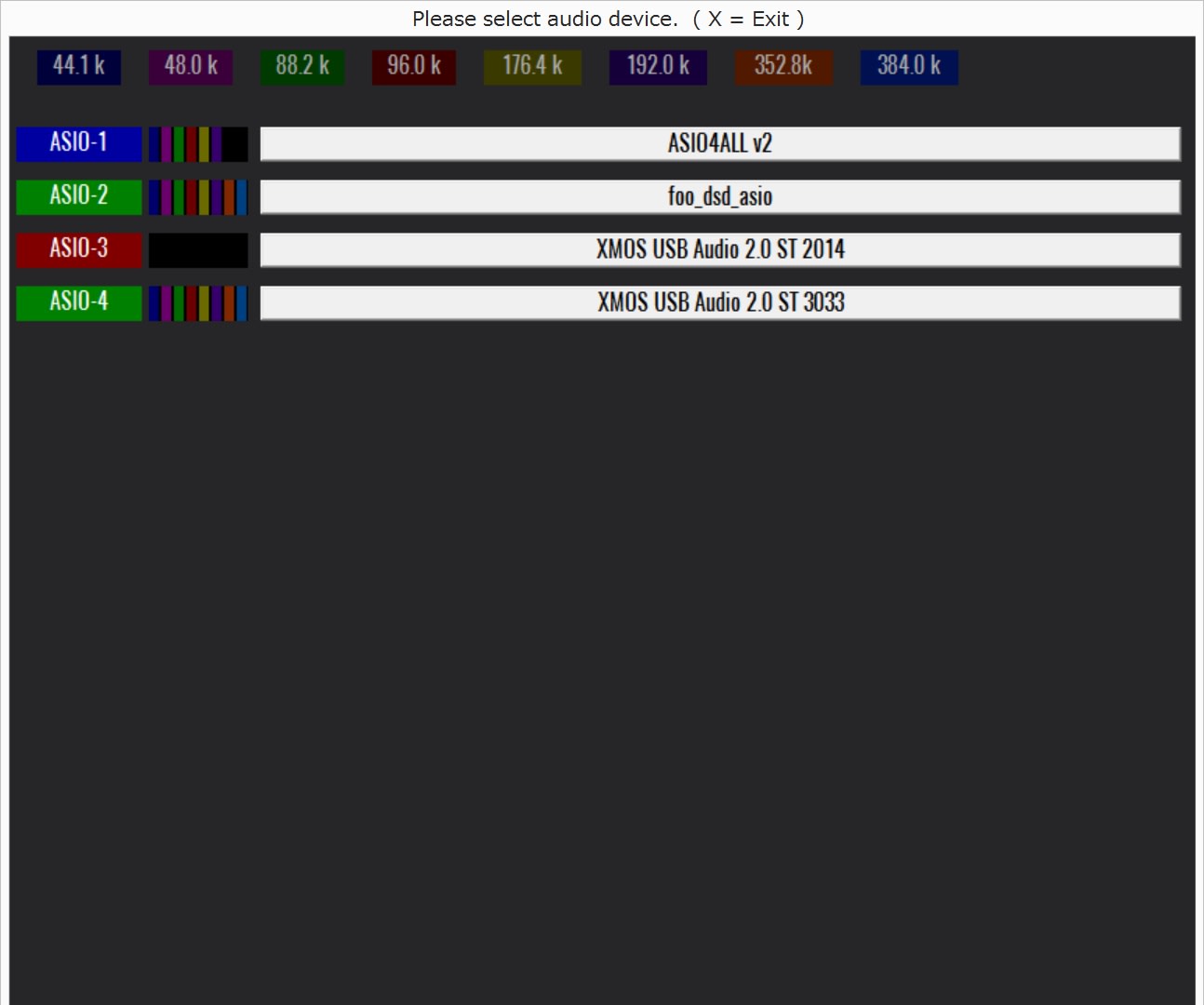
この中から、自分の所有するDACのASIOドライバを選択します。
私の場合、USBのレシーバーはXMOSなので、最新の「3033」(一番下)を選びます。
(DACはGUSTARD DAC-X10 ES9018)
すると次の画面に移行します。
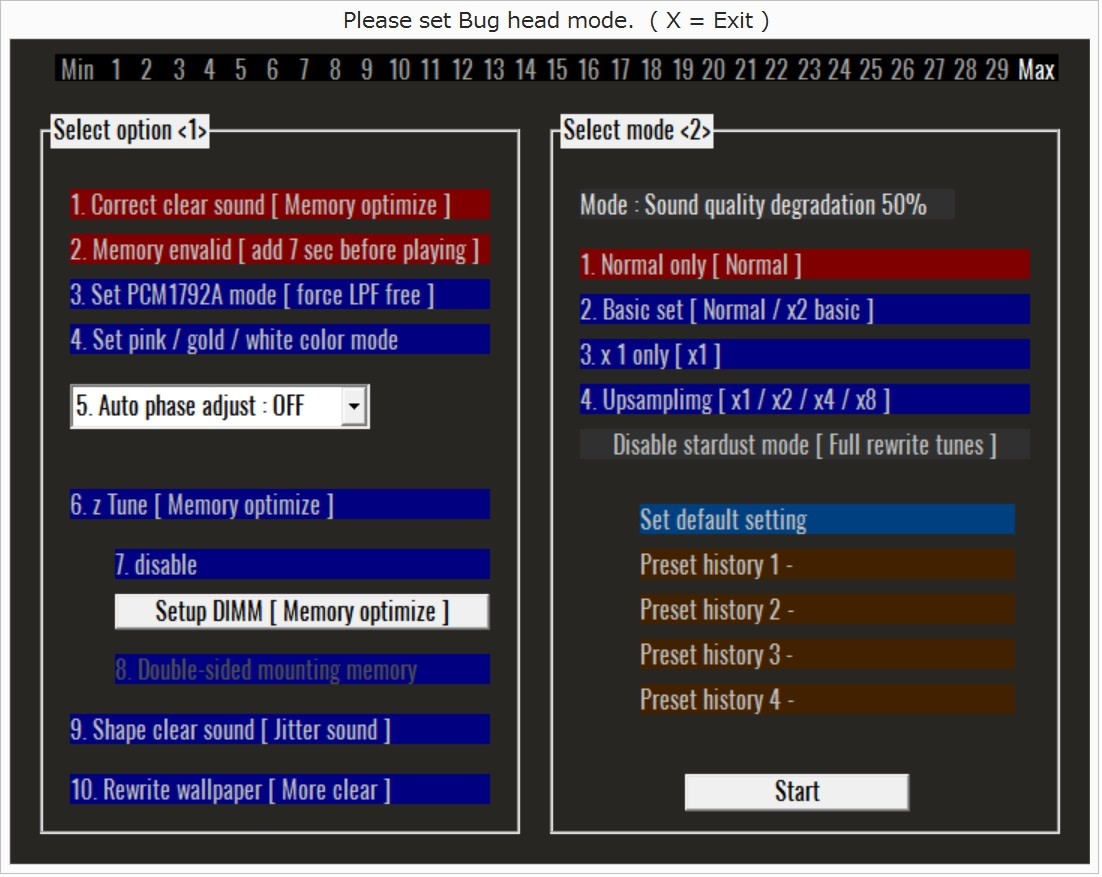
この画面で高音質設定をするようです。しかし、PCのスペックで上限の制約が出てきます。
1,2は選択(赤)で問題なし。
5もとりあえず、初期のまま「OFF」にしました。
6のメモリーサイズ最適化ですが、「Setup DIMM」をクリックして、自分のメモリーサイズに応じた設定をします。
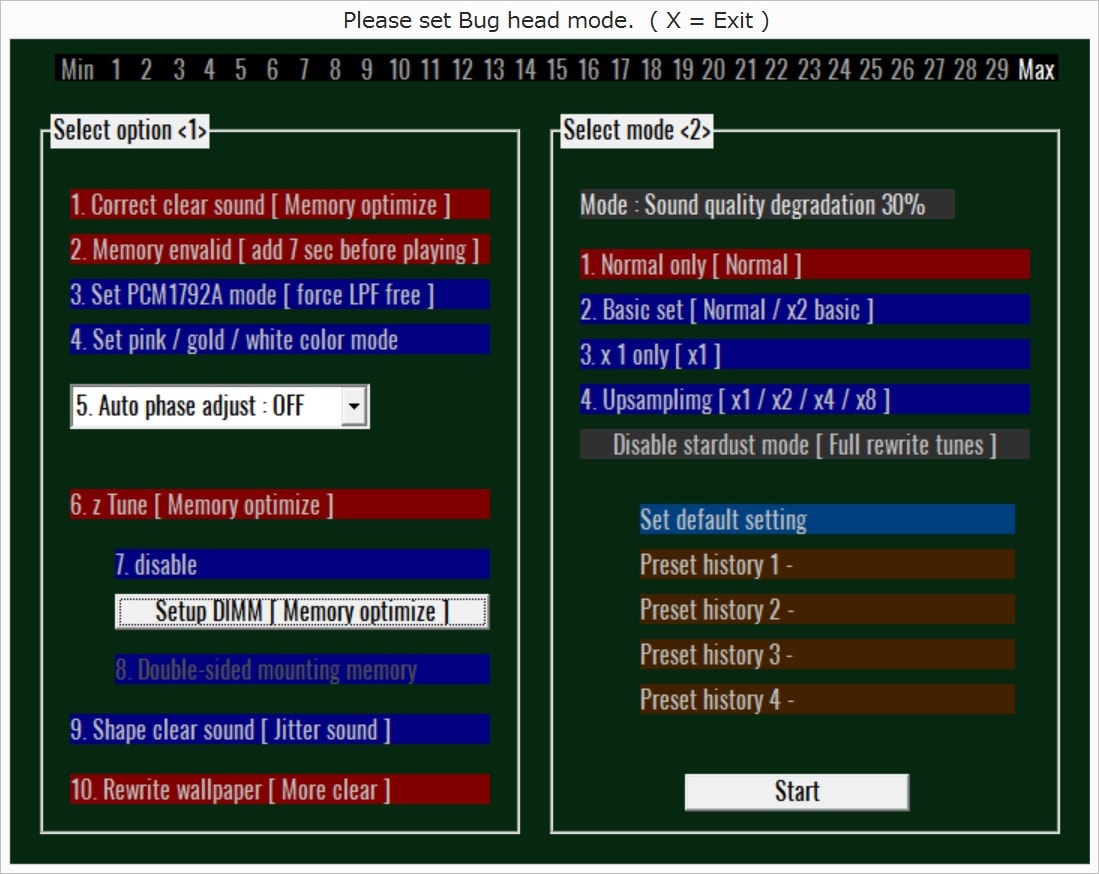
例えば、私のPCの場合、メモリが8GBなので、2GBずつ割り当てて、次の様になりました。
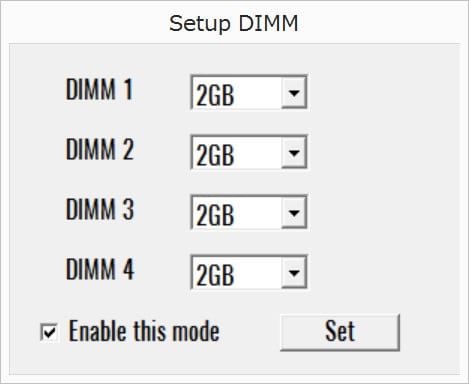
「Set」をクリックするとこの様になります。

初めてなので、とりあえず設定はこれくらいにして、実際にファイルを取り込んで再生してみましょう。右下の「Start」をクリックします。
注意)この画面は上下画面一杯に出てくる(狭く出来ない)ので、Windowsのタスクバーは左右に表示させる必要があります。
そうしないと、下の「files」等が選択できません。
すると、この様な画面に移行します。(すでにファイルを取り込んでいます。)
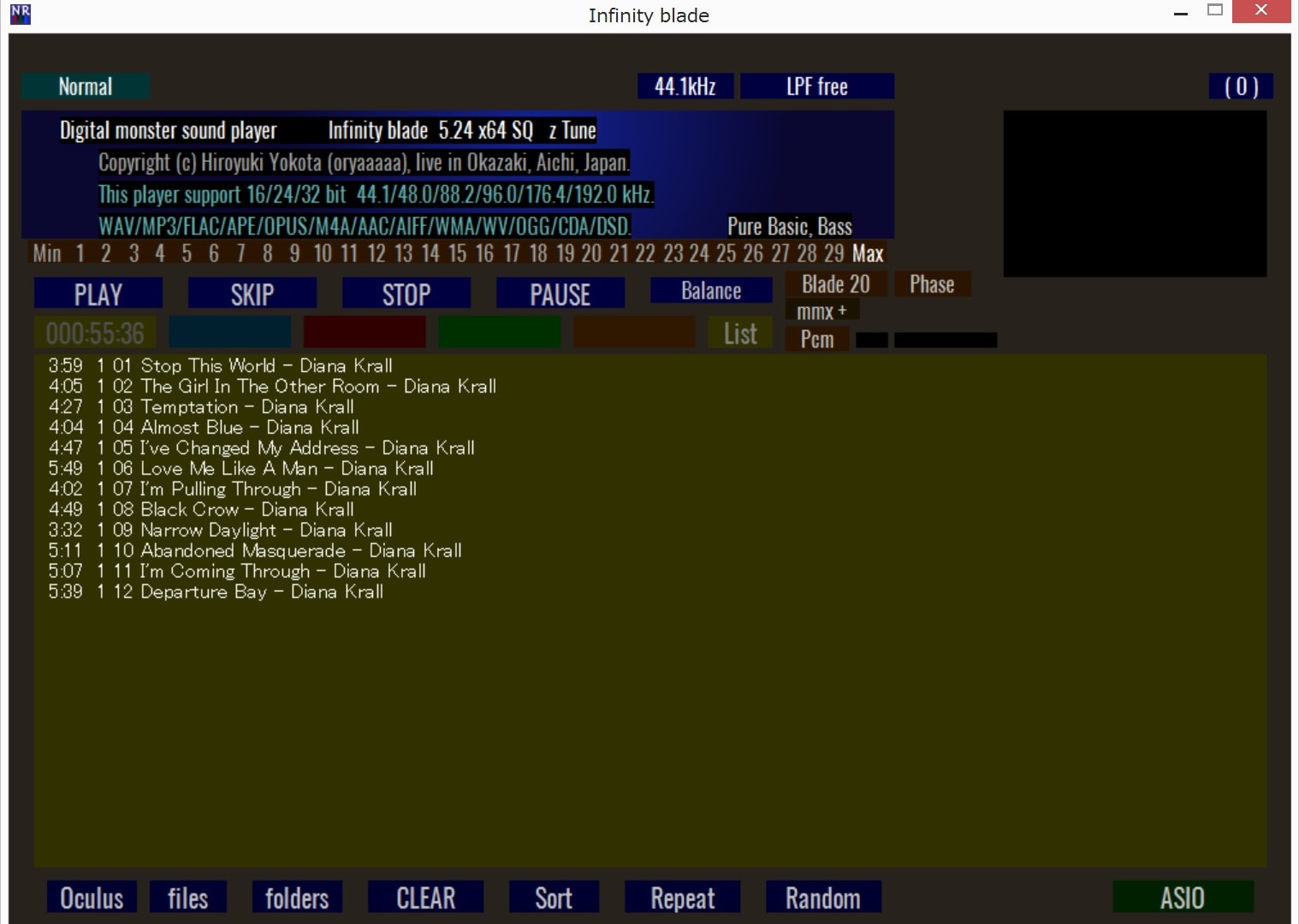
ファイルごとを取り込む時は下の「files」を、フォルダーごと取り込む時は下の「folders」をクリックします。
この後、「Play」ボタンをクリックして、再生を始めますが、再生まで時間が掛かります。
「Rewrite」→「invalid」カウントダウンがあり、10~15秒程度掛かります。今回、下のようにProcessing time 13.5sec掛かりました。
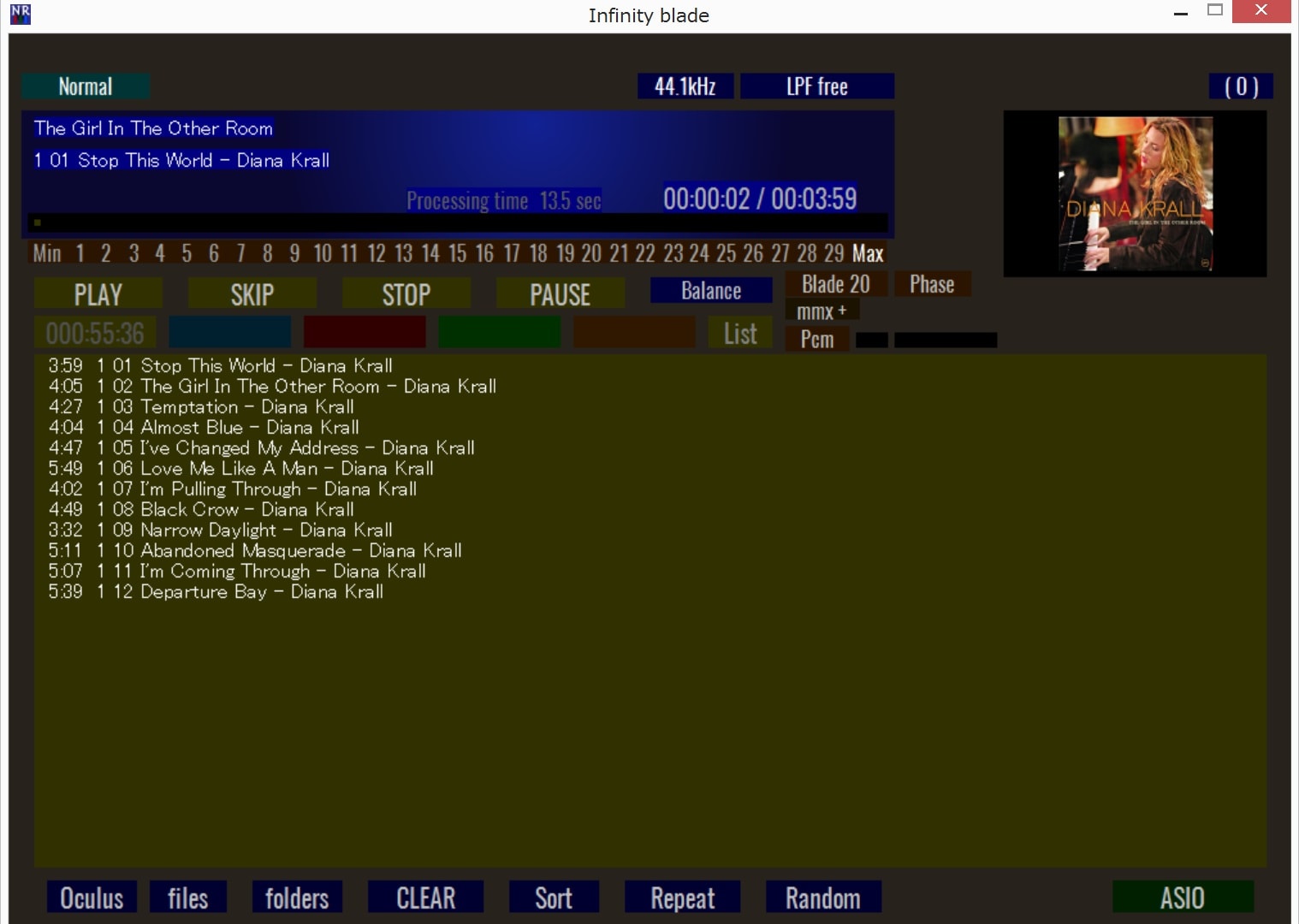
このプロセスが終わると、自動的に音楽を再生します。
この処理時間ですが、RAMに何か書いている様に思います。RAMへの再配置?再配置後、読み出しまでの処理時間がinvalid?
RAMを有効に使って、バッファリングしているのでしょか?
その他、このソフトで、ノイズ、ジッターが発生しない様にアルゴリズムで波形整形しているのでしょうか?
仕組みは良くわかりません。
兎に角、導入したばかりなので、設定に関してはまだまだ研究が必要ですが、第一印象としては、「foobar2000」よりも音が澄んでいてクリヤーです。音がリアルで前に出てきます。「foobar2000」で少し気になっていた中域から低域の曇り、濁りもありません。ベースラインも綺麗に聴こえますし、バックグラウンドの微かな音も聴こえます。
私が散々チューンアップしたCDプレーヤーに迫ってきたかも?
(追記)
・音楽の再生が始まるまで、何もできないまま15秒待たされるのはどうかな?プレイリストの作成、編集など使い勝手的には「foobar2000」が便利。
・このBug Headを使えば、重くて場所を取るアナログレコードに悩まされる事が無くなるのかな?と思いきや、今日も一日、アナログレコードばかり聴いて、その後でこのBug Headを使って聴いてみると、やはり所詮音源はデジタルなので、やはりアナログとは違う。デジタルは、何か躍動感と言うか、音楽の味、テイストが無いように感じる。何か大事な旨味成分までフィルターにかけてそぎ落としてしまった様だ。音楽と言う意味ではアナログの方が何倍も楽しめる。アナログレコード探しと収集はまだ続きそうです。














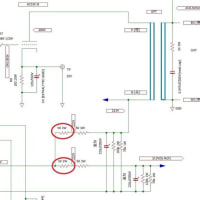
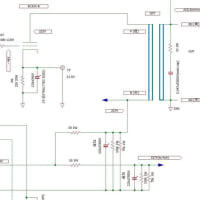
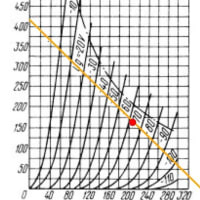
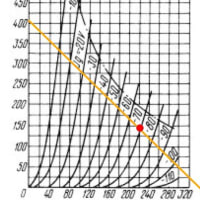
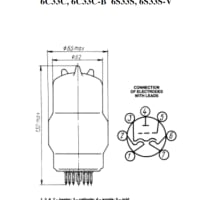









私もBughead愛用者です
LPF freeのボックスのすぐ右横、特に印も何もありませんがそこに隠しボックスが存在するのはご存じですか?
そこで更なるチューニングが行えますよ!
Command Line、Black Screenモードそれからstardustモードを追加することで比べ物にならないほど躍動感が湧いてきます。
私は低すぺpcを使っているので処理が膨大するstardustモードはx2が限界です。
まるでアナログ!とはいきませんがデジタルを超越した音がなりました